大白菜u盘启动盘制作,大白菜u盘启动盘制作完成后怎样安装系统
时间:2022-09-01阅读量:作者:大白菜
大家好,这里是大白菜网站,我是你们的大白菜小编,下面我将给大家分享,大白菜u盘启动盘制作方法,以及有了u盘启动盘之后怎么样用来安装系统。这里呢就以安装win11为教程吧。一
大家好,这里是大白菜网站,我是你们的大白菜小编,下面我将给大家分享,大白菜u盘启动盘制作方法,以及有了u盘启动盘之后怎么样用来安装系统。这里呢就以安装win11为教程吧。一般情况下我们重装系统是为了让蓝屏、黑屏,系统故障的电脑重新运作起来。所以,学会重装系统是非常有用的。下面呢,小编跟大家分享具体的操作步骤吧。
大白菜u盘启动盘制作
一、准备工作
1、8G或更大容量的U盘
2、大白菜u盘启动盘制作工具将u盘制作成winpe启动盘。(制作工具将会清理u盘中所有的数据且不可恢复)
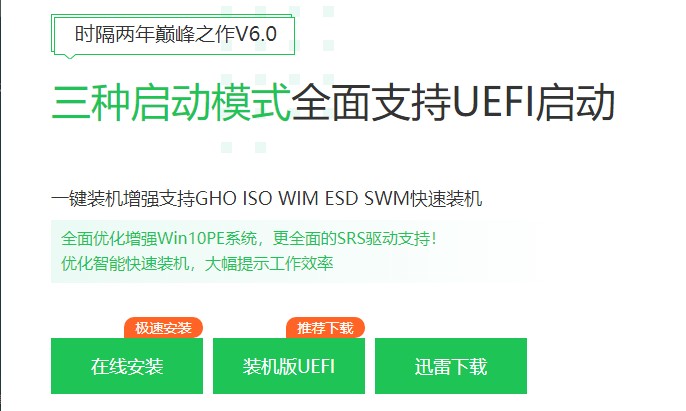
3、制作好winpe启动盘后,下载win11系统镜像文件复制到u盘。
二、设置u盘启动
1、重启电脑不停地按u盘启动快捷键,调出启动菜单,选择识别到的u盘选项,一般是u盘名称或带有usb字样的,选择后回车进入。
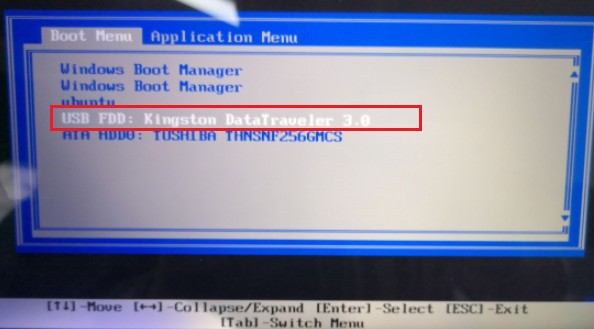
2、进入大白菜winpe系统。
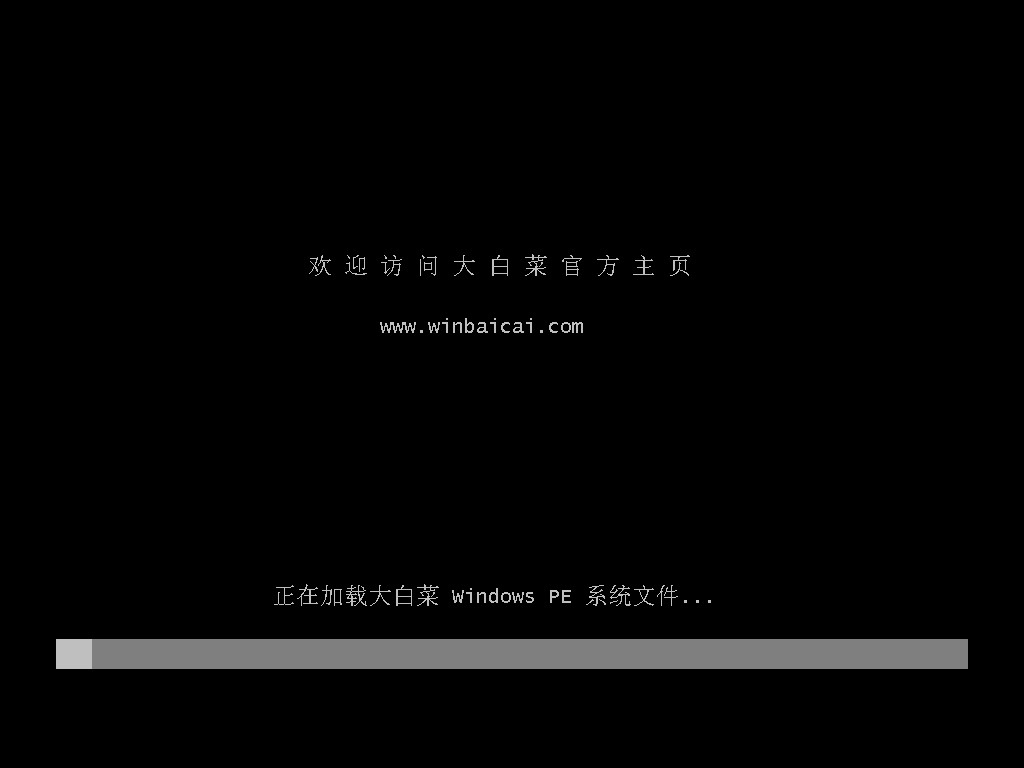
三、u盘安装win11
1、打开桌面的装机工具,点击浏览,选择u盘中要安装的win11系统,之后选择系统安装的分区,一般安装在c盘。

2、开始执行后,出现还原窗口,默认勾选并点击是。
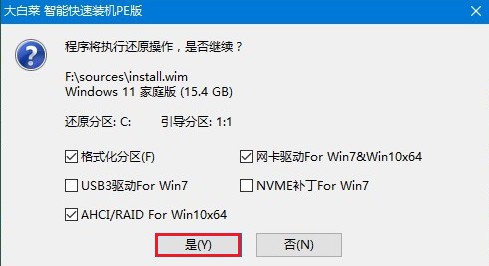
3、进入安装win11状态,勾选完成后重启。
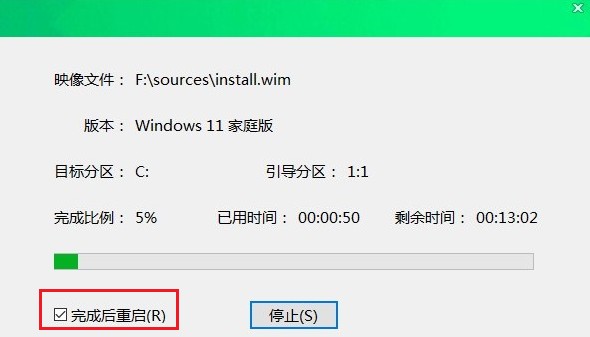
4、安装完成后重启时拔出u盘让电脑自动进入win11系统。
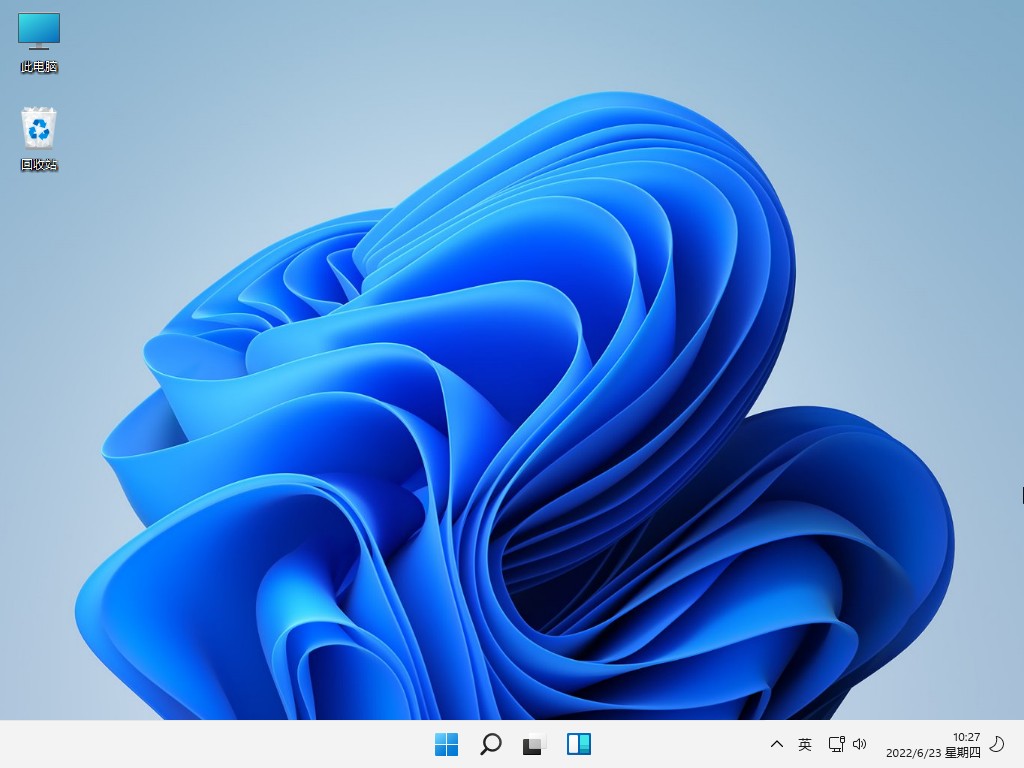
以上是,大白菜u盘启动盘制作完成后怎样安装系统教程讲解。首先用大白菜制作工具来一键制作usb启动盘,注意会格式化u盘,确认u盘里面没有重要的数据。接下来制作u盘启动盘成功后,就是设置u盘启动,最后是用装机工具重装win11系统,特别提醒,重装系统是会默认格式化系统c盘,请提前备份相关重要资料。